Buradan başlayın Yardım yazılımı
WIX için montaj talimatları

1.
Bir sayfanın etkin düzenlemesini açma
Önce bir sayfanın aktif düzenlemesine gidin. WIX hesabınıza giriş yapın ve herhangi bir web sitesini seçin. "Web sitesini düzenle "ye tıklayın ve editörü açın.
2.
Kullanıcı tanımlı kod arayın
Düzenleyicide, "Özel kod" öğesini aramak için sağ üstteki arama alanını kullanın. Bu öğeyi bulduktan sonra seçin.

3.
Komut dosyasını başlığa ekleyin
"Üstbilgi" altında "Kod ekle" seçeneğini seçin.
Tarafımızdan sağlanan komut dosyasını kopyalayın ve alana yapıştırın. Ardından işlemi kaydedin ve sayfayı yayınlayın.
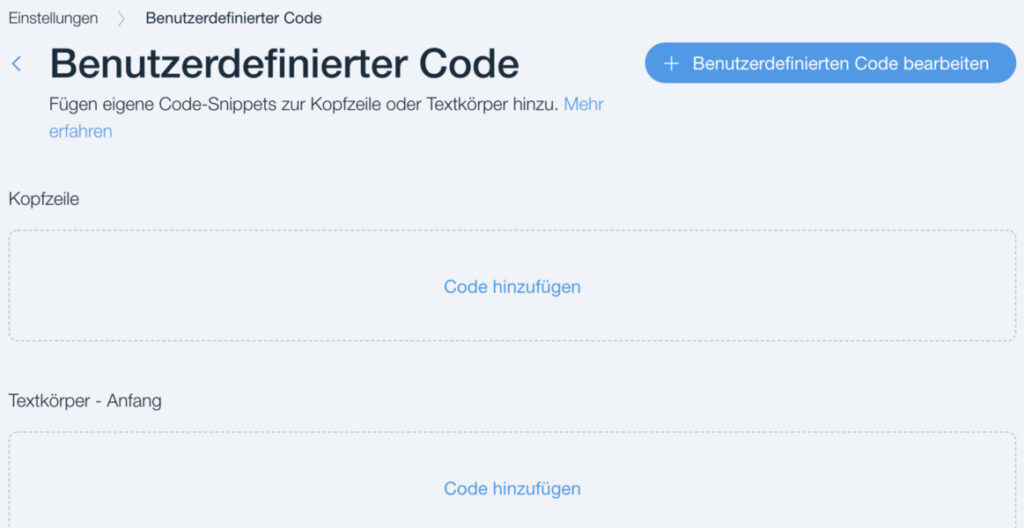
4.
Kaydetme ve yayınlama
Entegrasyon için eklenen kodu sağ alttaki açılır pencereye kaydedin ve sağ üstteki 'Yayınla' düğmesini kullanarak sayfayı yayınlayın.
5.
Boş önbellek
Sayfanıza değişiklik ekledikten sonra önbelleği temizlemeniz önerilir. Bunu yapmak için tarayıcınızın ayarlarına gidin ve önbelleği boşaltın.
6.
Test
WIX web sitenize gidin ve "Eye-Able Assist" hizmetinin tüm sayfalarda ve alt sayfalarda doğru şekilde görüntülendiğini kontrol edin.


